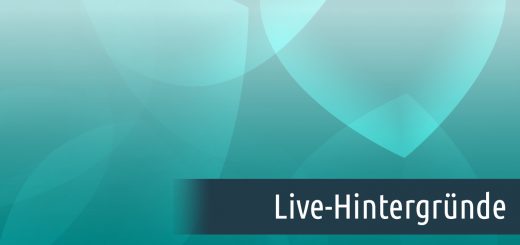Kaffeetasse animieren mit Wellen, Drehung und Dampf
Eine Kaffeetasse animieren, das ist eine gute Fingerübung, um mit Masken zu arbeiten und am Ende hat man auch noch ein schönes Video zum Versenden.
Der Kaffee, gerade frisch umgerührt, dreht sich dampfend in der Tasse – diese Animation liegt wirklich nur auf dem Inneren der Tasse, während der Rest des Bildes eingefroren ist. Dieses Beispiel kann auch für andere Projekte nützlich sein und hier kommt die Anleitung dazu.
Am Ende des Beitrags gibt es auch Video mit der Anleitung und dem Beispiel.
Kaffeetasse animieren: mehrere Bilder gleichzeitig
Wenn mehrere Bilder gleichzeitig zu sehen sein sollen, benötigen wir Spuren. Dafür ziehen wir aus der Toolbox ein Kapitel-Objekt in die noch leere Timeline.
Hier in diesem Beispiel brauchen wir Spuren für:
- das Foto der Kaffee-Tasse
- den sich drehenden Kaffee
- den Dampf
- und den Wellen-Effekt
Der Dampf und der Wellen-Effekt sind im Erweiterungspaket „Natur-Effekte“ zu finden.
In das Kapitel ziehen wir nun unser Kaffeetassen-Foto. Besonders gut ist es, wenn das Foto von oben aufgenommen wurde, sodass der Rand der Kaffeetasse wirklich kreisrund ist. Unter „Eigenschaften“ sollte man dann unbedingt noch Seitenverhältnis anpassen und die Einblendung deaktivieren.
Maske anlegen für den drehenden Kaffee
Jetzt ist schon die Drehung des Kaffees an der Reihe. Dafür nutzen wir den Masken-Effekt (Dynamische Maske). Aber zunächst müssen wir den Teil des Bildes festlegen, der sich bewegen soll.
Dazu ziehen wir jetzt erst einmal aus der Toolbox unter „Formen“ – „Dynamische Formen“ die Ellipse in die Timline, direkt unter das Kaffeetassen-Foto. Unter „Eigenschaften“ setzen wir nun bei „Kreis“ ein Häkchen (wenn der Ausschnitt im Foto tatsächlich rund ist) und stellen unter „Weicher Rand“ einen guten Wert ein, z.B. 30%.
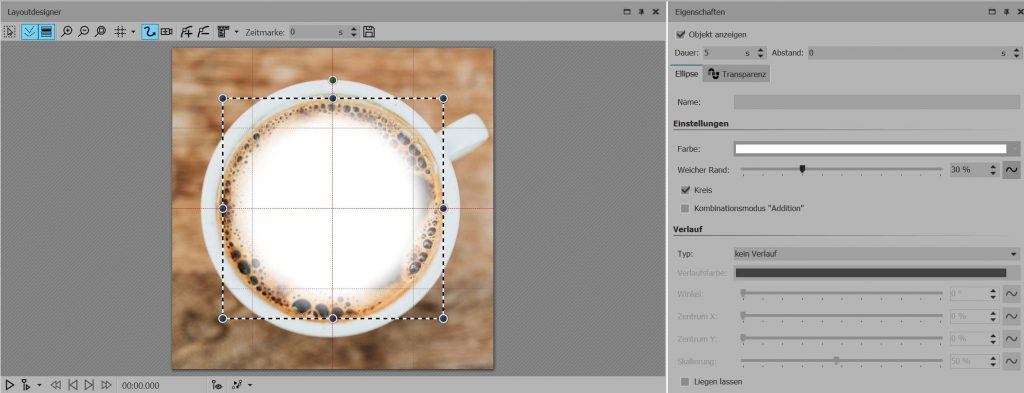
Im Layoutdesigner müssen wir nun nur noch den weißen Kreis anpassen. Wenn alles passt, kann das Foto verdoppelt werden. Auf das Foto ziehen wir nun den Effekt „Dynamische Maske“ aus der Toolbox. In den Bereich für die Maske legen wir die Ellipse.
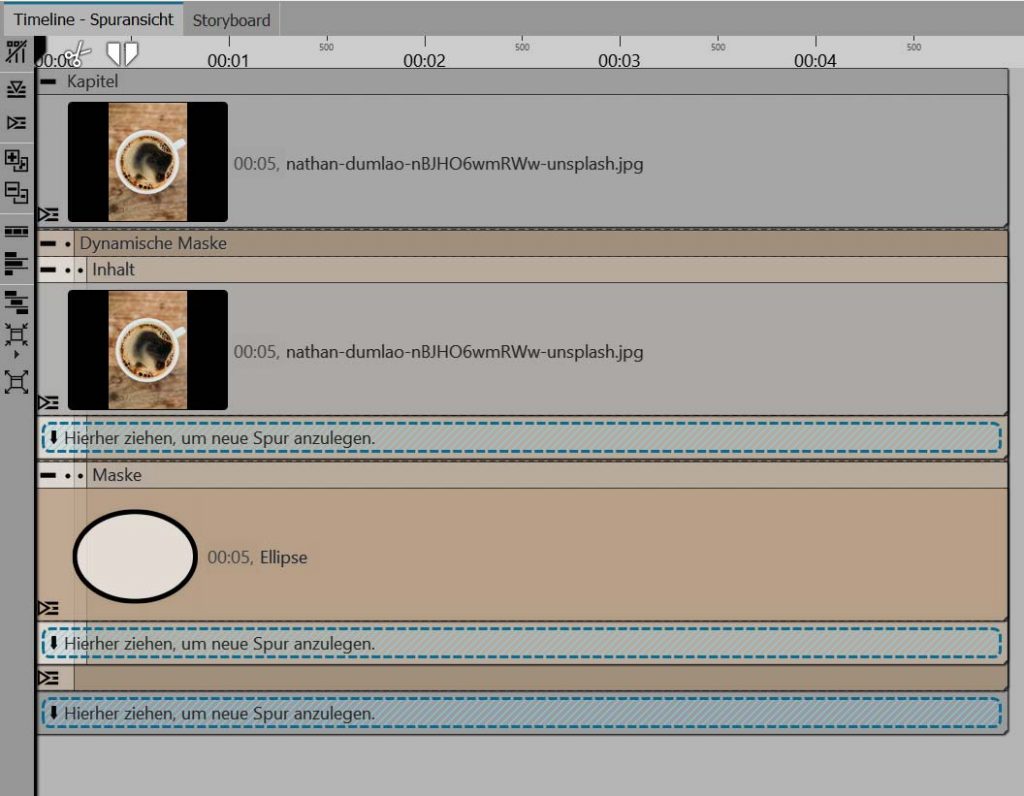
Nun müssen wir noch dafür sorgen, dass sich der maskierte Bildausschnitt dreht. Dazu klicken wir auf das Foto, das sich in der Maske befindet. Im Layoutdesigner muss der Bewegungspfad-Modus aktiv sein (geschwungener Pfeil). Nun wird eine neue Bewegungsmarke angelegt (Linie mit Plus).
Diese neue Marke muss sich genau über der ersten befinden und dann um ca. 90 Grad gedreht werden. Das geht über den dunkelgrünen Anfasser-Punkt oder mit der Manuellen Steuerung (Strg und M drücken und bei Winkel den Wert eingeben). Diese Drehung soll dann etwas länger dauern, unter „Zeitmarke“ kann man z.B. 20 Sekunden eingeben. Natürlich muss dann die Länge der Ellipse und des ersten Fotos auch auf 20 Sekunden angepasst werden.
In der Vorschau müssten wir jetzt eine sanfte Drehung des Kaffees sehen. 😊☕
Kaffeetasse animieren: Wellen im Kaffee
Für unsere Kaffee-Animation holen wir noch sanfte Wellen (der Effekt heißt „Wellen, kreisförmig“) hinzu. Diese gibt es im Erweiterungspaket „Natur-Effekte“, das schon viele besitzen. Alternativ könnte man auch den Displacement-Effekt verwenden.
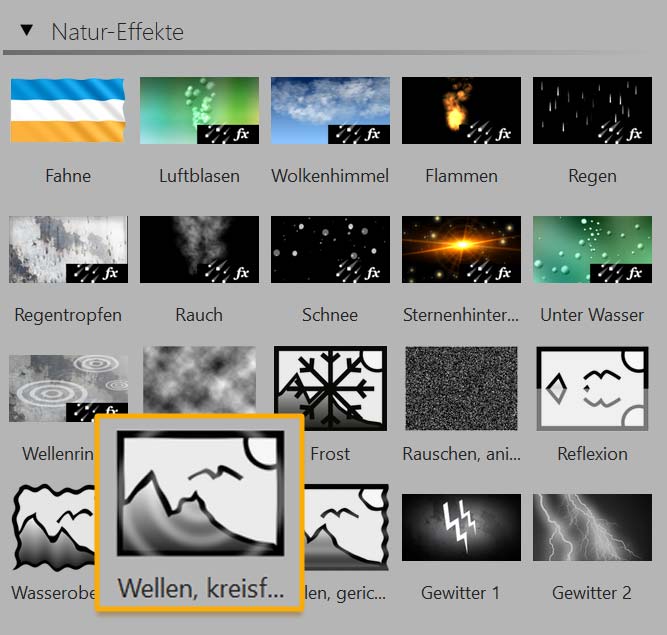
Der Effekt muss direkt auf das Foto gezogen werden, der sich im Masken-Effekt befindet. Es wird kurz ein gelber Rahmen in der Timeline um das Foto herum angezeigt, dann kann man den Effekt fallen lassen. Unter „Eigenschaften“ lassen sich dann noch die Details anpassen.
Frischer Dampf über dem heißen Kaffee
Die Drehung und die Wellen in der Kaffee-Animation sind ja schon an sich ein Augenschmaus für Kaffeeliebende. Wer noch eins obendrauf setzen möchte, nimmt jetzt noch den Dampf hinzu. Diesen bekommen wir mithilfe des Effektes „Wolkenhimmel“ (auch aus dem Natur-Effekte-Paket).
Der Effekt muss in die unterste Spur in der Timeline. So liegt er dann visuell über der Kaffeetasse und unserer Animation.
Im Effekt steckt noch ein blauer Himmel. In der Timeline ist dafür das Objekt „Black1x1.gif“ dafür verantwortlich. Es kann einfach gelöscht werden. Die Dauer des Wolkenhimmels muss dann noch auf 20 Sekunden erhöht werden.
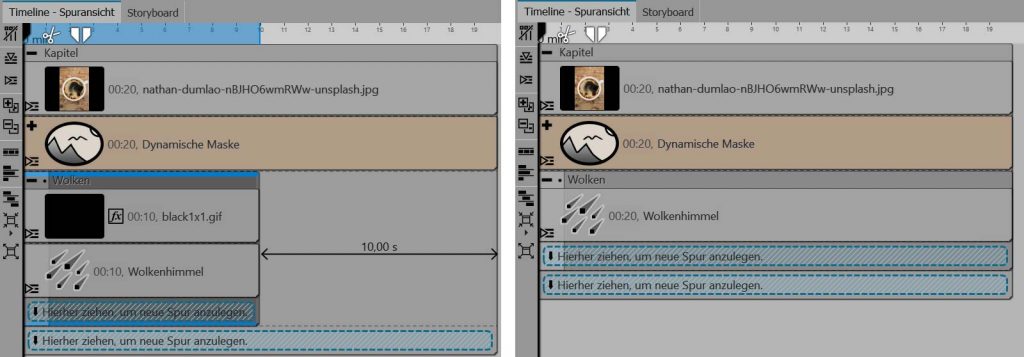
Der Dampf muss nun noch etwas angepasst werden, denn jetzt wirkt er noch wie frisch vom Himmel auf die Tasse gezogen. Unter „Eigenschaften“ passiert dazu das Wichtigste. Bei den Änderungen hier sollte man immer ein Auge auf den Effekt im Layoutdesigner haben, denn nicht alle Werte kann und sollte man einfach abtippen. 😅
- Den Rahmen des Effektes platzieren wir über der Öffnung der Kaffeetasse.
- Unter „Emitter“ wählen wir die Option „Von Punkt“
- Bei „Größe“ sollte am besten reduziert werden, z.B. auf 50% bis 100%.
- Bei „Deckkraft“ ebenfalls reduzieren, z.B. auf 10% bis 30%.
Fertig ist die Kaffee-Animation! 🤩 Unten folgt nun noch das Video und den Download des Projektes gibt es im VIP-Club: https://www.aquasoft.de/vip/kaffeetasse-animieren


 (6 Stimme(n), Durchschnitt: 4,00)
(6 Stimme(n), Durchschnitt: 4,00)